QlikView - Folha e Objetos
Cada documento QlikView é composto de pelo menos uma planilha chamada Main. Podemos adicionar mais folhas, que são como muitas páginas do mesmo documento QlikView. As planilhas nos ajudam a exibir vários formatos de dados como - vários gráficos ou várias tabelas. Cada pasta pode conter vários objetos de pasta. Além disso, as folhas podem ser reorganizadas usandoPromote Sheet/Demote Sheet opção e pode ser removido do documento QlikView usando Remove Sheet opção.
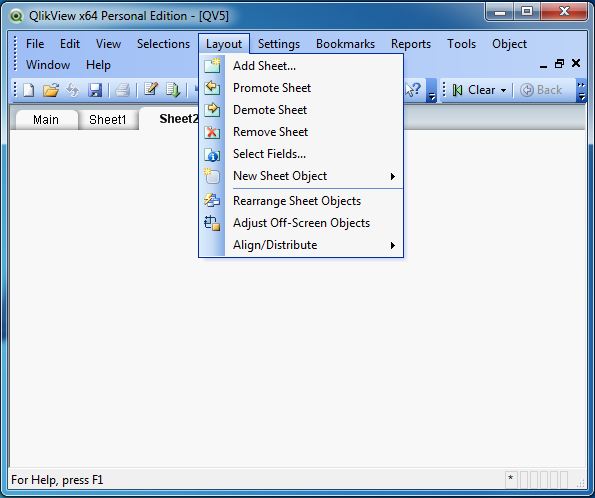
Propriedades da folha
As planilhas têm várias propriedades, que podem ser definidas para personalizá-las. Por exemplo, podemos definir o nome das folhas e suas cores. Clique com o botão direito em qualquer lugar da folha e escolha a opção Propriedades. Em seguida, escolha as seguintes propriedades.
Sheet Settings → Color. - Isso definirá a cor de fundo da planilha.
Tab Settings → Custom Colors. - Isso definirá a cor da guia onde o nome da folha aparece.
Title. - Isso definirá o nome da planilha.

Criação de objetos de folha
Objetos de planilha são os elementos de dados do QlikView incorporados à planilha. Eles exibem os dados carregados na memória do QlikView. Cada objeto de pasta está vinculado a uma fonte de dados e uma ou mais de suas colunas. Objetos de folha são criados a partir dolayout menu como mostrado abaixo.

Usando objetos de folha
Objetos de planilha exibem os dados de uma fonte de dados e todos os objetos em uma planilha são associados uns aos outros. Vamos criar uma caixa de listagem e uma caixa múltipla e ver essa associação em ação.
Criando caixa de listagem
A caixa Lista exibe os dados de uma coluna de uma tabela disponível na memória do QlikView. Escolha a opçãoList Box na opção Adicionar objetos de folha e defina as propriedades conforme fornecido a seguir.
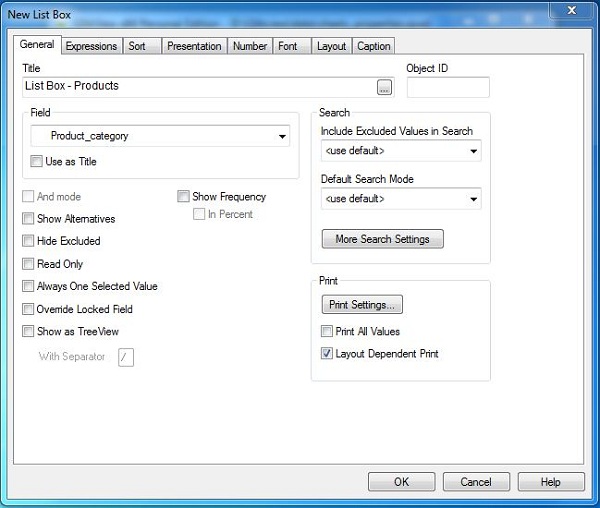
Criando Multi Box
Uma caixa múltipla representa dados de várias colunas de uma tabela. Escolha a opçãoMulti Box na opção Adicionar objetos de folha e defina as propriedades conforme mostrado abaixo.

Ao concluir as etapas fornecidas acima, a janela a seguir aparece, mostrando os dois objetos da pasta.

Associação entre objetos de folha
Podemos ver como os objetos da pasta estão vinculados uns aos outros, escolhendo uma opção da Caixa múltipla, que destaca a linha associada na Caixa de listagem. Deixe-nos escolher "Fraldas" na lista suspensa Categoria de produto em Multi Box. A janela mostrada abaixo aparece.
